Ha unja a sárga színű mappa ikont az asztalon, nem vagy egyedül. Az agy szereti a látványt, hogy éber maradjon és színt váltson. A mappaikonok alakja jót tehet a termelékenységének. Itt megvitatjuk a mappaszín megváltoztatásának módjait a Windows 10 rendszerben. A cikk elolvasása után azt is tudni fogja, hogyan lehet színezni a kódfájlokat Windows 10 rendszerben, valamint a színes mappaikonokat a Windows 10 rendszerben.
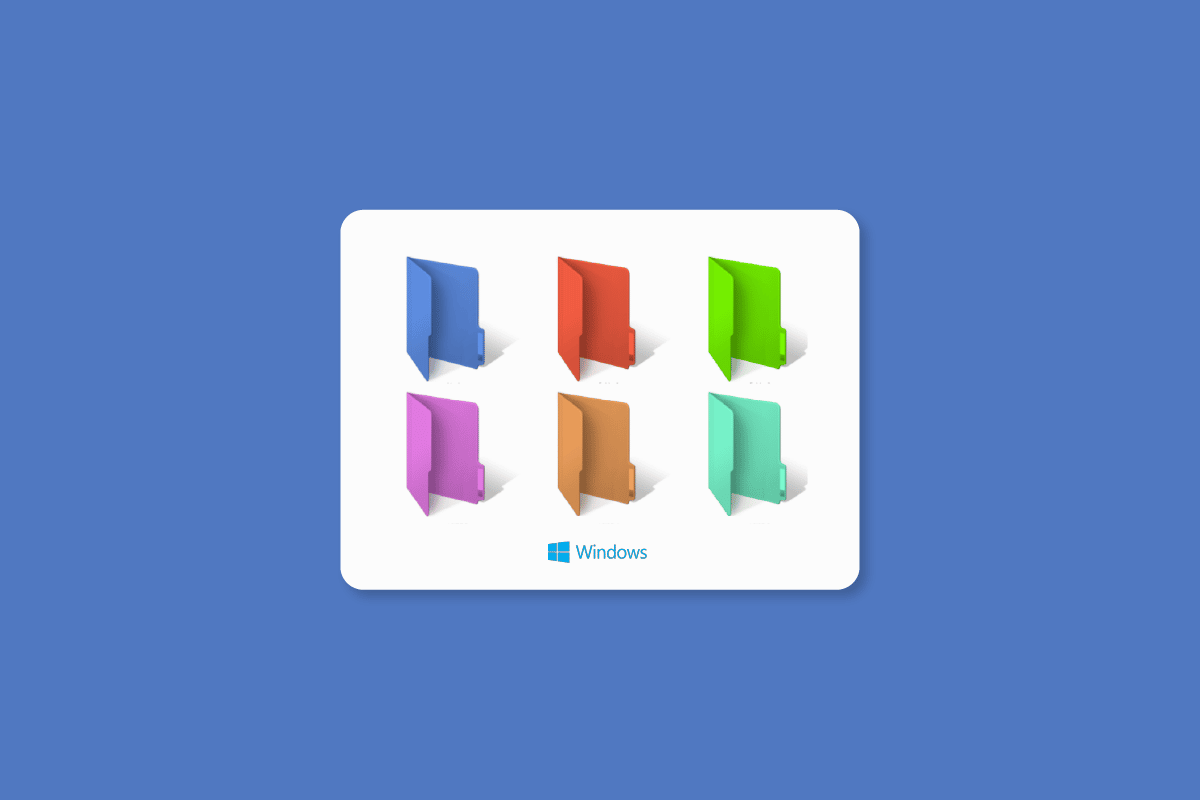
Tartalomjegyzék
A mappa színének megváltoztatása a Windows 10 rendszerben
Itt részletesen bemutattuk a mappaszín megváltoztatásának módjait a Windows 10 PC-n.
1. módszer: A Tulajdonságok ablakon keresztül
Nem tetszik az asztal kinézete, és más színű mappaikont szeretne? Ha a válasz igen, akkor nem mindig van szüksége mappaszínezőre a Windows 10 rendszerhez. Kövesse az alábbi lépéseket a mappaszín megváltoztatásához Windows 10 rendszerben:
1. Keresse meg azt a mappát, amelyben módosítani szeretné az ikont, kattintson rá jobb gombbal, és válassza a Tulajdonságok menüpontot.
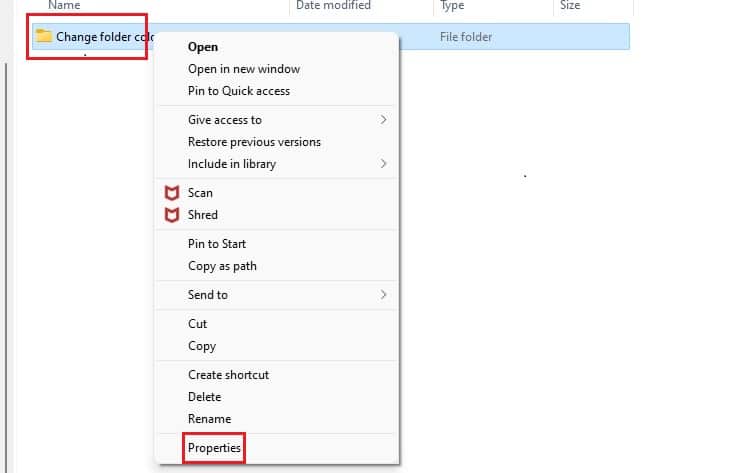
2. Kattintson a Testreszabás elemre, majd válassza az Ikon módosítása…
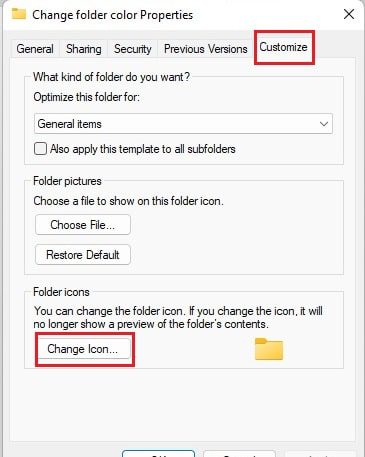
3. Kattintson a Tallózás… gombra az innen letöltött ikonfájl kiválasztásához ICONS8 weboldal.
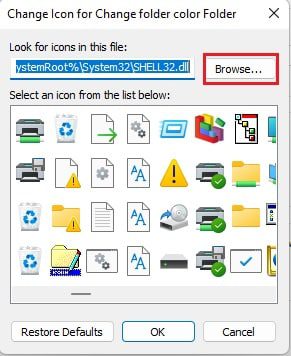
4. Válassza ki az ikonfájlt, és kattintson a Megnyitás gombra.

5. Kattintson az OK, majd az Alkalmaz gombra.
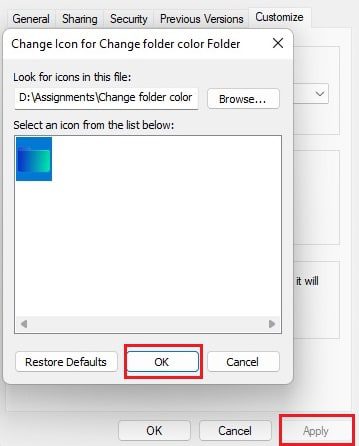
6. Kattintson az OK gombra a változtatások mentéséhez.
2. módszer: Harmadik féltől származó eszközökön keresztül
Az alábbiakban a Windows 10 mappaszínező eszközei találhatók.
1. Mappaszínező
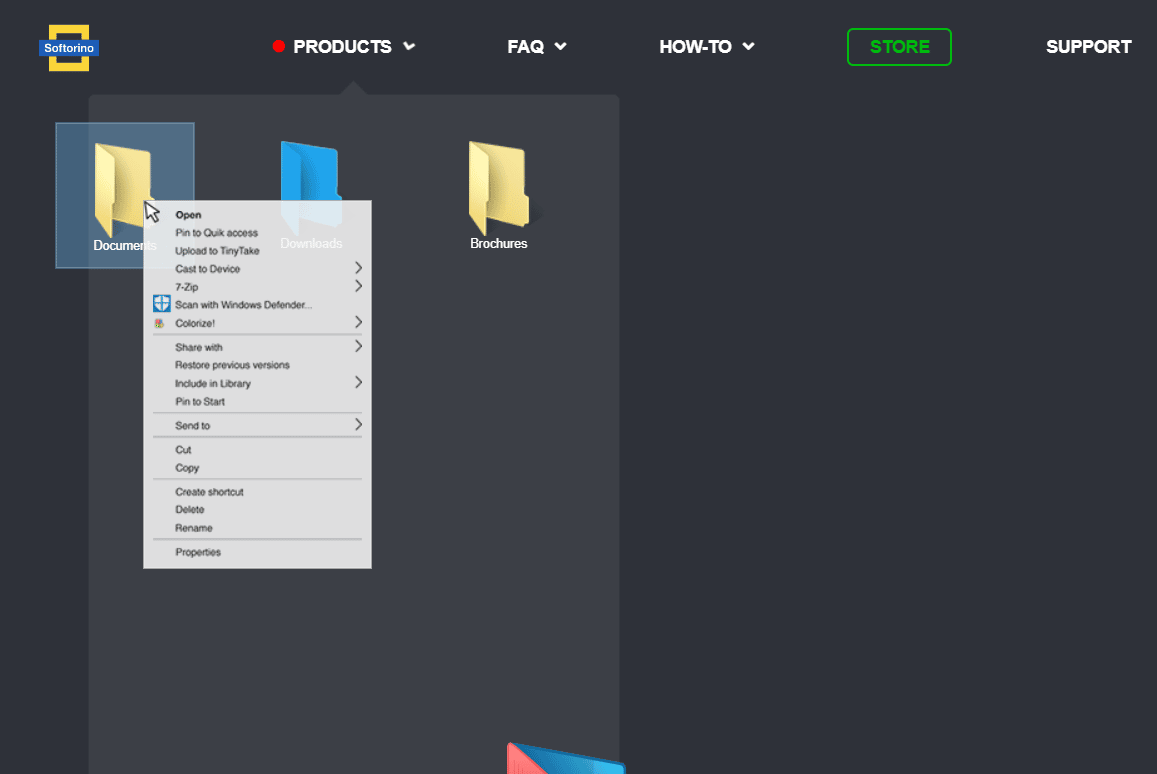
Ha a Windows 10 mappaszínének megváltoztatásának előző módszere nem igazán tetszett, és egyszerű kiutat szeretne, akkor a Mappaszínező 2 a Softorinotól megkönnyítené az életét.
- Különböző színű mappák testreszabása.
-
Könnyű visszaállítás az eredeti mappaszínre.
- Elérhetővé tesz egy mappaszínezési lehetőséget a Windows Intézőben.
- Könnyen telepíthető és eltávolítható.
2. Mappajelölő
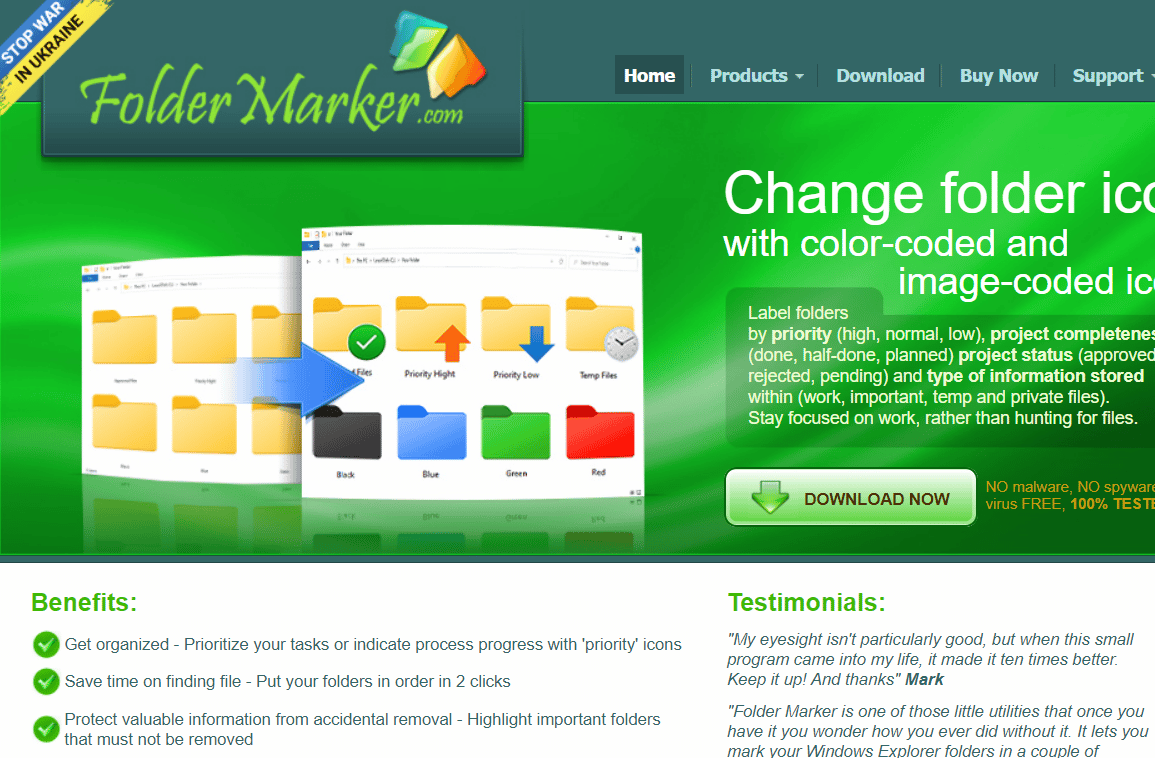
Ha az asztalon lévő mappák sárga színe zavar, Mappajelölő mappaszínezőt kínál a Windows 10 rendszerhez. A Folder Marker segítségével egy egérkattintással megváltoztathatja a mappa színeit az asztalon. A Folder Marker ingyenes és profi verzióban is elérhető.
- A mappa színének módosítása egyetlen kattintással.
-
A mappákat prioritás szerint címkézze fel.
- Kategória almenüket tartalmazhat.
- Egyszerre több mappával is dolgozhat.
- Támogatja a 32 bites ikonokat.
- Lehetőséget kínál a Felhasználói ikonok fülre.
3. Folcolor
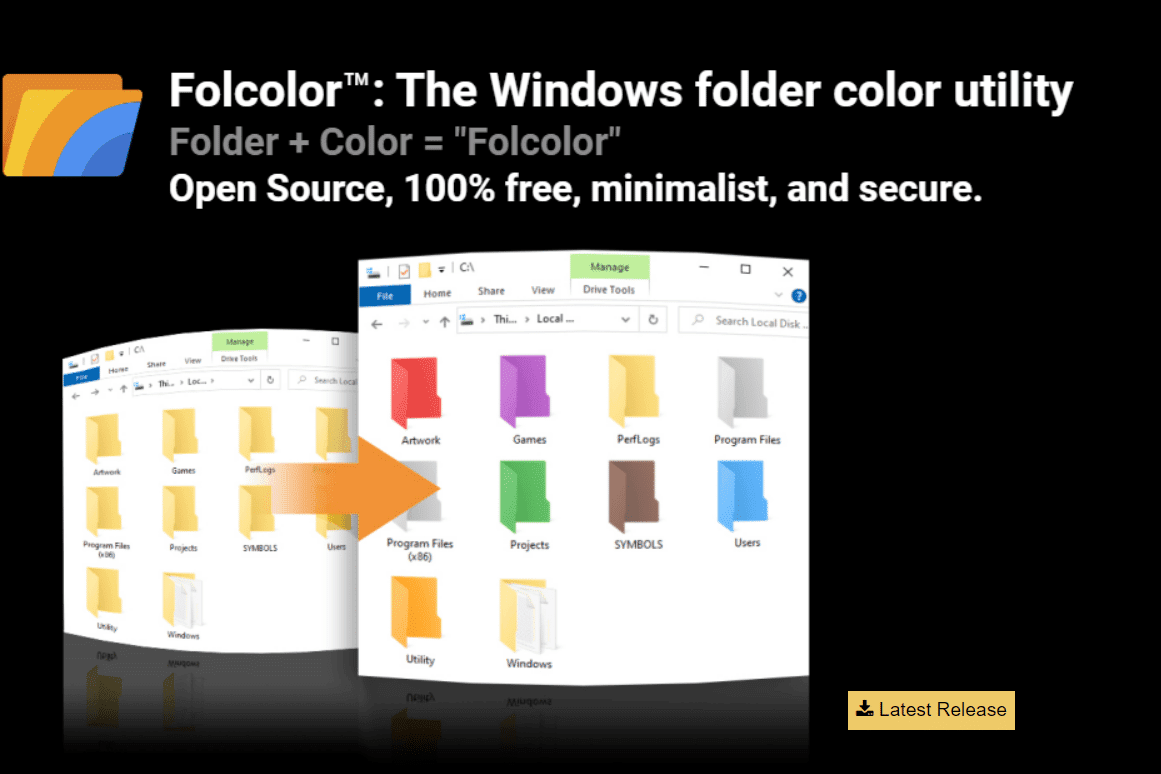
Bármely szoftver Pro verziójának jelenléte korlátozza az ingyenes verzióban kínált funkciókat. Ez a Windows 10 mappaszínét módosító szoftverekre is igaz. Folcolor nyílt forráskódú és ingyenes szoftver, amely mappaszínezőként használható a Windows 10 rendszerhez.
- Összesen 14 szín közül választhat.
-
Biztonságos szoftver reklámprogramok nélkül, adatgyűjtés.
-
Könnyen és egyszerűen használható kis, 1 MB-os futtatható fájllal.
4. Folderlco
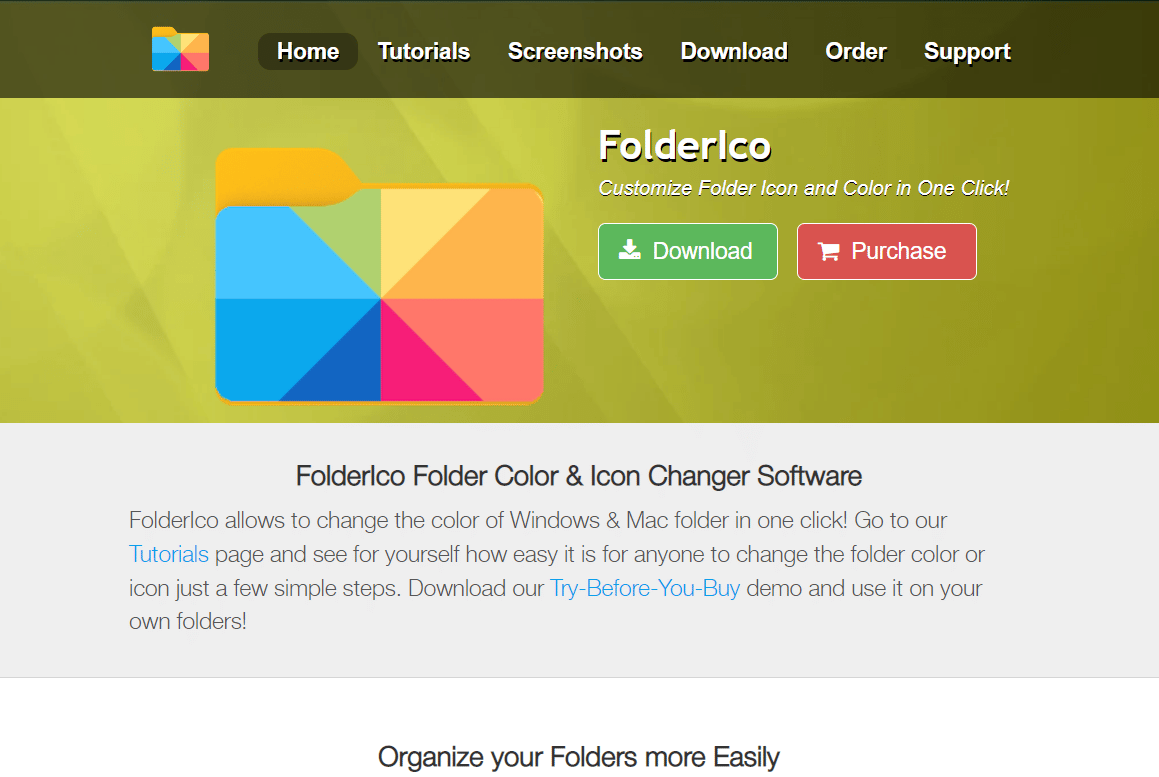
A dolgok érdekesebbé tétele érdekében érdemes lehet színes mappaikonokra váltani a Windows 10 rendszerben, miközben a nyaralás alatt a projekteken dolgozik. FolderIco lehetőséget kínál arra, hogy ezeket a tompa, sárga színű mappákat tetszetősebbé alakítsa.
- Elérhetőség a szoftver felületéről, valamint a mappa helyi menüjéből.
- Jó ikongyűjteményt tartalmaz.
-
Állítsa vissza az ikonokat az alapértelmezett értékekre.
5. FileMarker
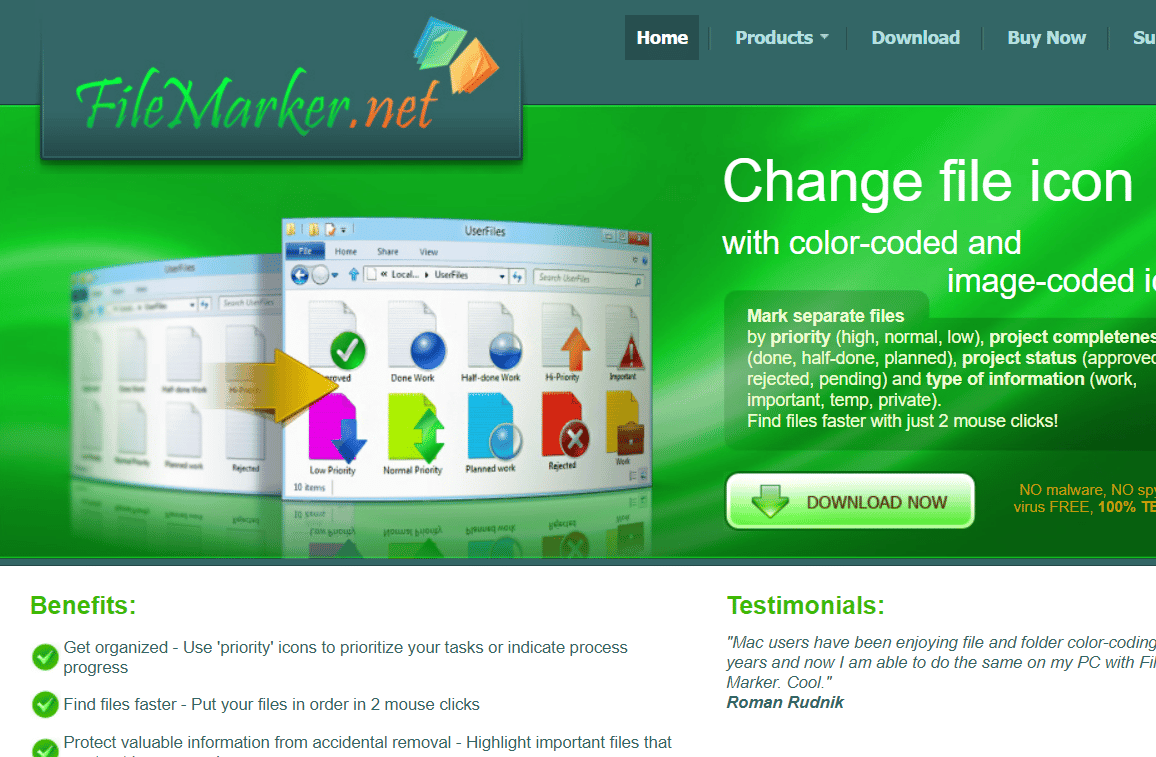
A munka megszervezése luxus lehet, ha prioritást ad a fájlok számára az asztalon. Gondolkozz el róla; minden fájlját színkóddal látták el különböző kritériumok, például prioritások vagy munkatípusok alapján. A fájlokhoz színek is rendelhetők a rajtuk dolgozó felhasználó alapján! FileMarker egy harmadik féltől származó szoftver, amely ingyenes és fizetős változatban is elérhető, és a fájlok színkódolására használható a Windows 10 rendszerben.
- Lehetővé teszi a különálló fájl ikonok tetszőleges megváltoztatását.
-
A munka prioritása.
- Lehetőségeket kínál a fájlok színezésére vagy címkézésére.
- Lehetővé teszi a színkódolt fájlok hordozhatóságát a telepített szoftverrel rendelkező más rendszerekre.
6. Szivárvány mappák
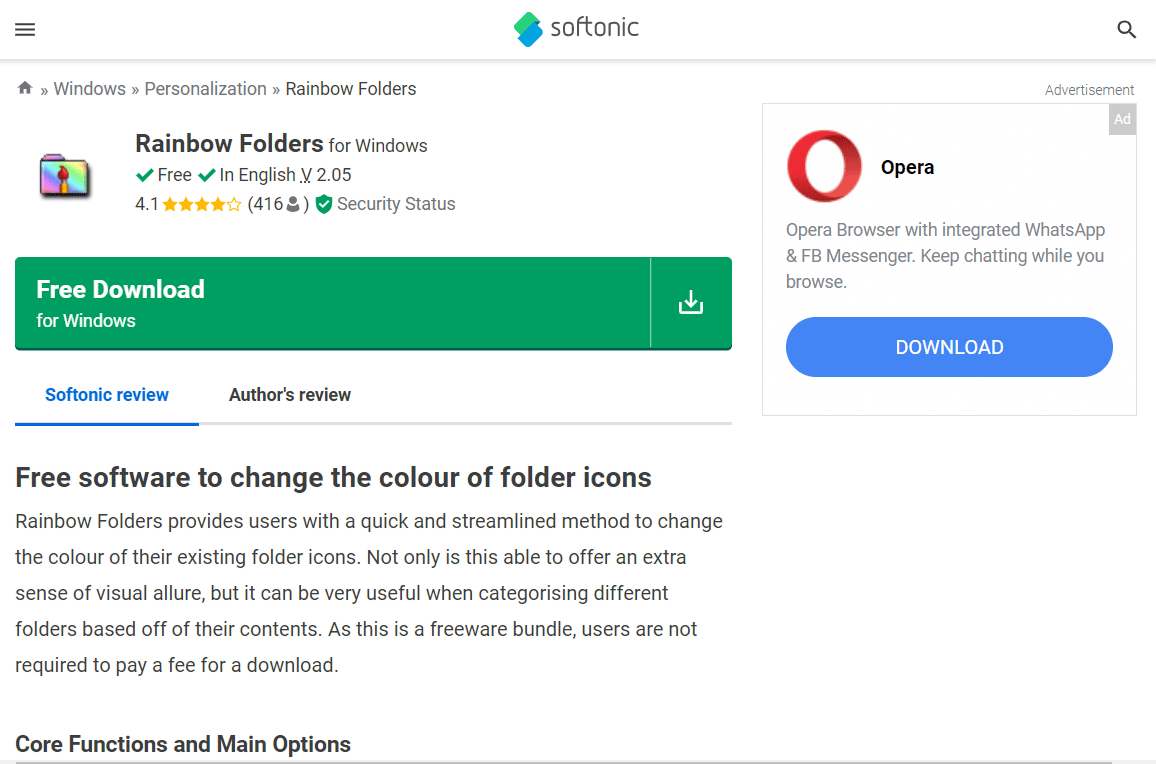
Szivárvány mappák egy másik ingyenes program, amely segít megszervezni a Windows-asztalt azáltal, hogy színezési lehetőségeket biztosít a mappákhoz.
-
A mappa színének gyors megváltoztatása.
-
Színárnyalatok, színek és nagy kontrasztú ikonok a mappákhoz.
-
Több mappa színének egyidejű megváltoztatása.
- Mappa ikon méretének módosítása.
7. StyleFolder
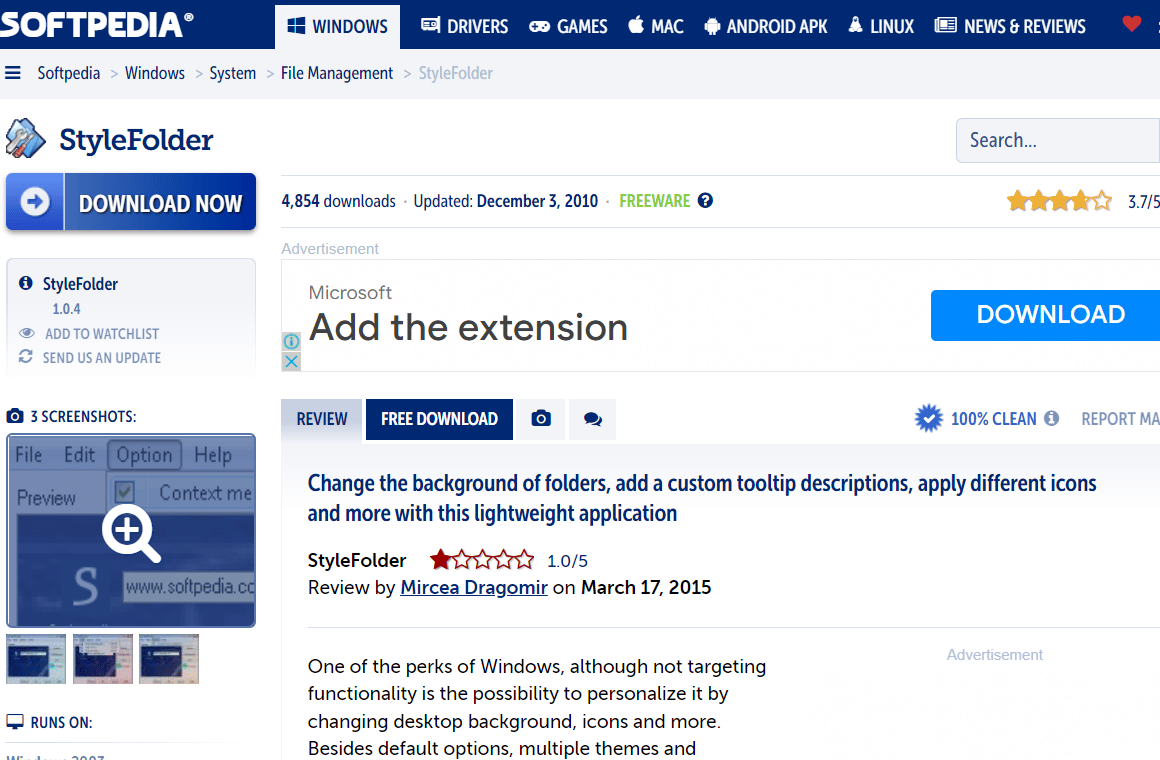
Következő a mappa színváltó listáján StyleFolder. Néhány fontos funkcióval rendelkezik, amelyeket az alábbiakban felsorolunk:
- Lehetővé teszi a mappa ikonjának, a mappa hátterének javítását.
- Módosíthatja a mappák szövegszínét.
- Személyre szabhatja bármelyik mappát vagy almappát.
- Lehetővé teszi a mappa módosításainak eltávolítását a Beállítások eltávolítása opcióval.
8. Mappafestő
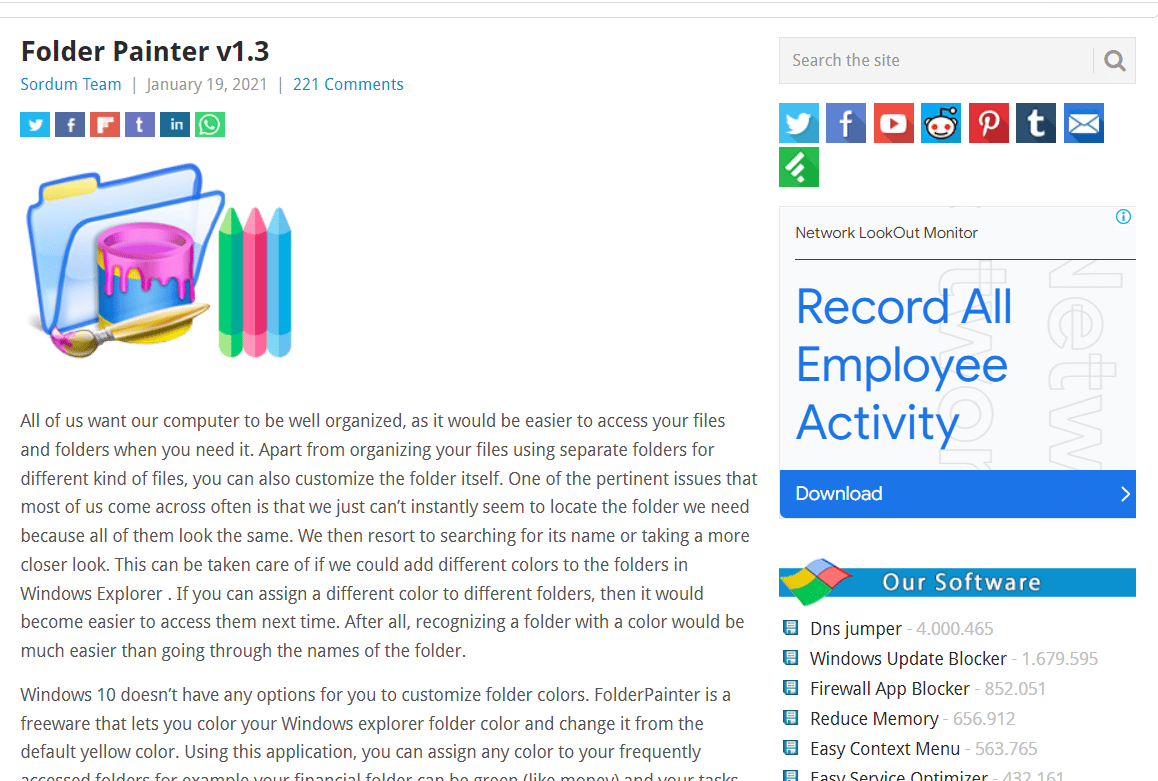
Mappafestő A Windows 10 mappaszínének megváltoztatására használható, és ingyenesen letölthető és telepíthető. Ez a szoftver segít a mappák egyszerű megtalálásában és rendszerezésében a számítógépünkön azáltal, hogy lehetőséget biztosít a Windows 10 színes mappaikonokhoz. Nézzük meg, hogyan használható ez a Windows 10 mappaszínező az asztal megjelenésének megváltoztatására.
-
Alapértelmezés szerint három ikoncsomag érhető el.
- Akár 21 ikoncsomag elérhetősége.
- Könnyen testreszabható.
- Több helyi menü engedélyezése.
9. CustomFolder
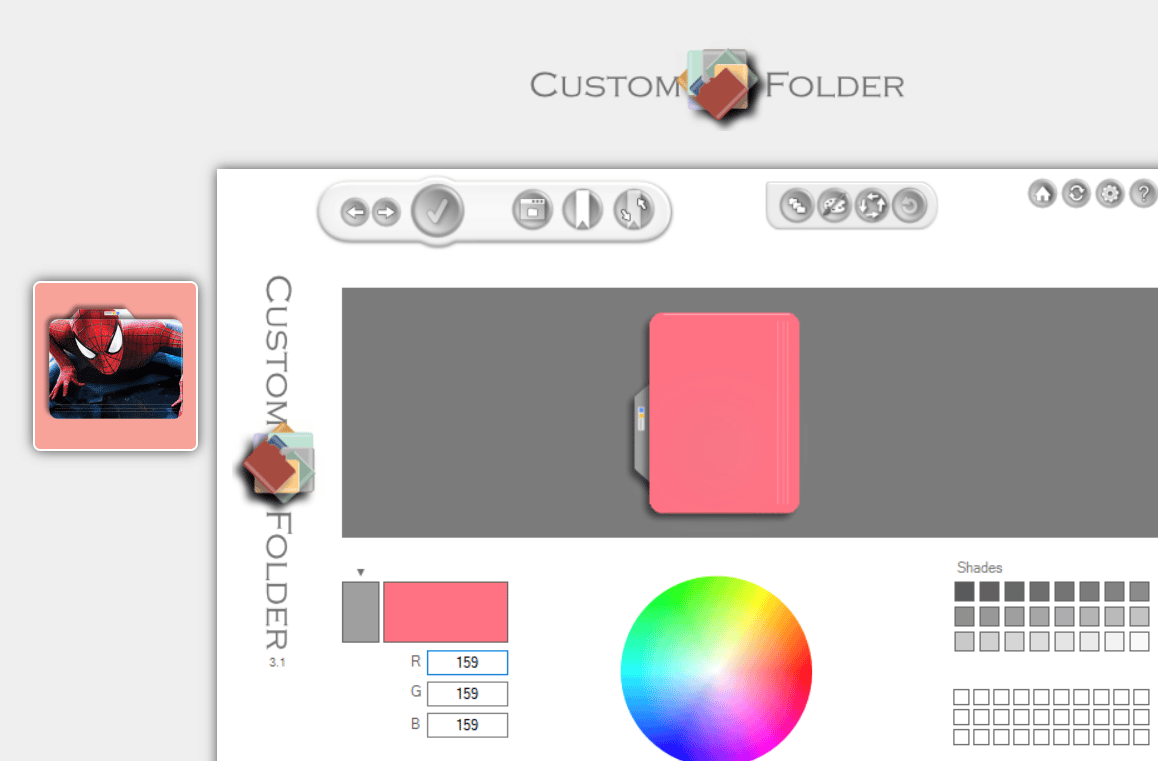
Ha szoftvert keresett a Windows 10 mappaszínének megváltoztatásához különböző emblémákkal, ikonokkal vagy színekkel, akkor nem kell tovább keresnie CustomFolder. Ez a GDZ Software ingyenes szoftvere segít az asztal rendezésében a mappaikonok tetszőleges színének kiválasztásával. Az alábbiakban bemutatjuk a CustomFolder szoftver funkcióit a fájlok színkódolásához a Windows 10 rendszerben.
- Különböző típusú ikonok és emblémák cseréje.
- Zip formátumban érkezik.
- Lehetőség korlátlan számú személyes ikon hozzáadására.
-
A szoftverhez több mint 60 ikon tartozik.
- A mappapanelen található lehetőség a tervek alkalmazására.
-
Húzza át az opciós mappákat a munkához.
- A mappa testreszabása színkerék segítségével.
-
Ikon klónozása egy már testreszabott mappából.
10. iColorFolder
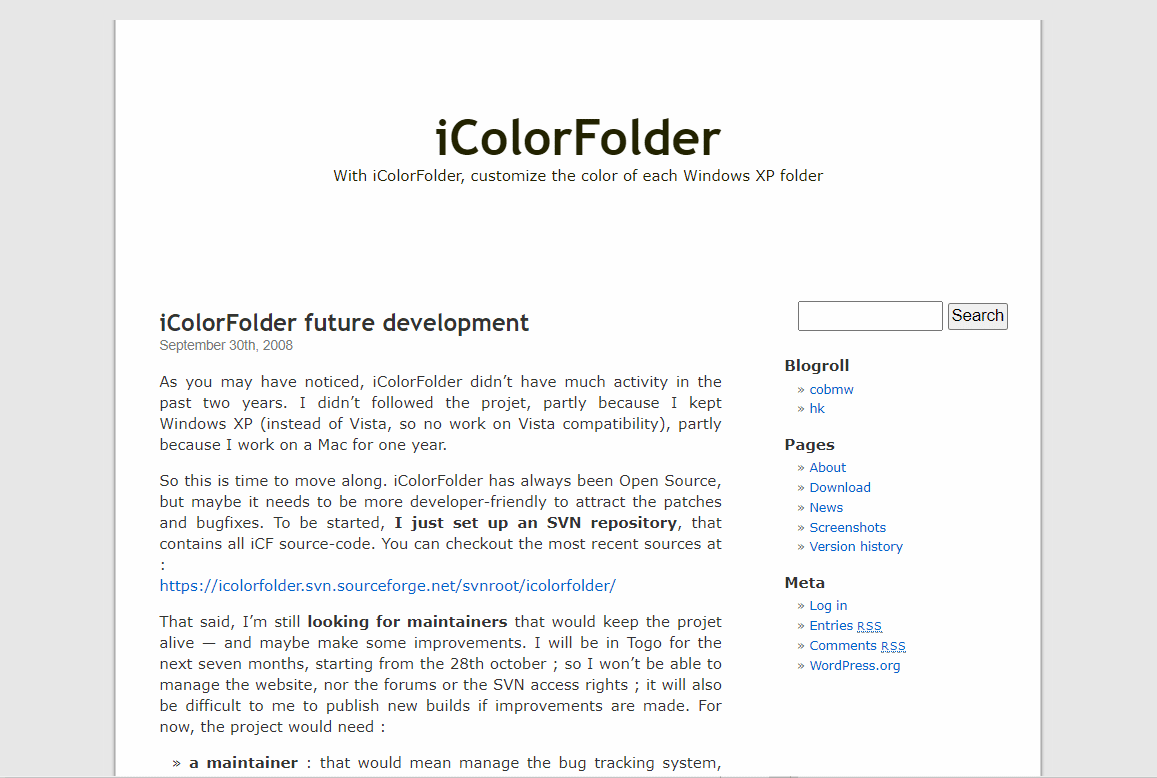
Ha egy könnyen használható és ingyenes szoftvert keres, amellyel színeket adhat hozzá az asztalon lévő Windows mappákhoz, akkor iColorFolder az a válasz. Ezzel a szoftverrel bármilyen kívánt mappát kiszínezhet, és Windows XP és újabb rendszeren működik.
- A Windows natív funkcióinak használata a hatékonyság növelése érdekében.
-
Nem használ sok memóriát.
- Lehetővé teszi a mappák család szerinti osztályozását.
-
Nyílt forráskódú szoftver.
-
Gyors és könnyű szoftver.
- Letölthet több skint.
11. MyFolder
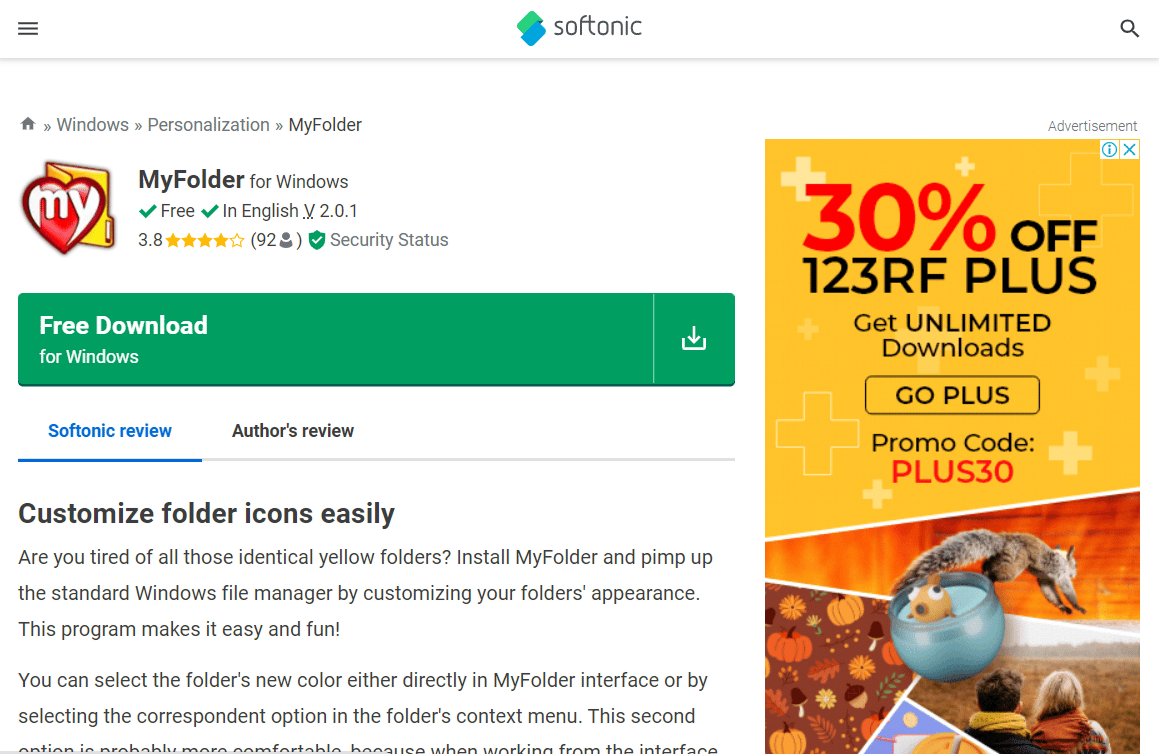
Ha unja a szokásos színek és ikonok használatát a Windows 10 rendszerben, MyFolder A mappa színes ikonjainak szép készlete jó variációkkal segíthet a szórakozásban. A MyFolder lehetőséget biztosít a mappa színének megváltoztatására mind a mappa helyi menüjéből, mind a felületéről.
-
Ingyenes szoftver.
-
Vonzó színek a mappákhoz.
- A mappa helyi menüjének testreszabása.
- Hozzáadás az ikonkönyvtárhoz.
- Speciális ikonok a mappák kedvencként, fontosként és privátként történő besorolásához.
12. Mappa ikonok módosítása
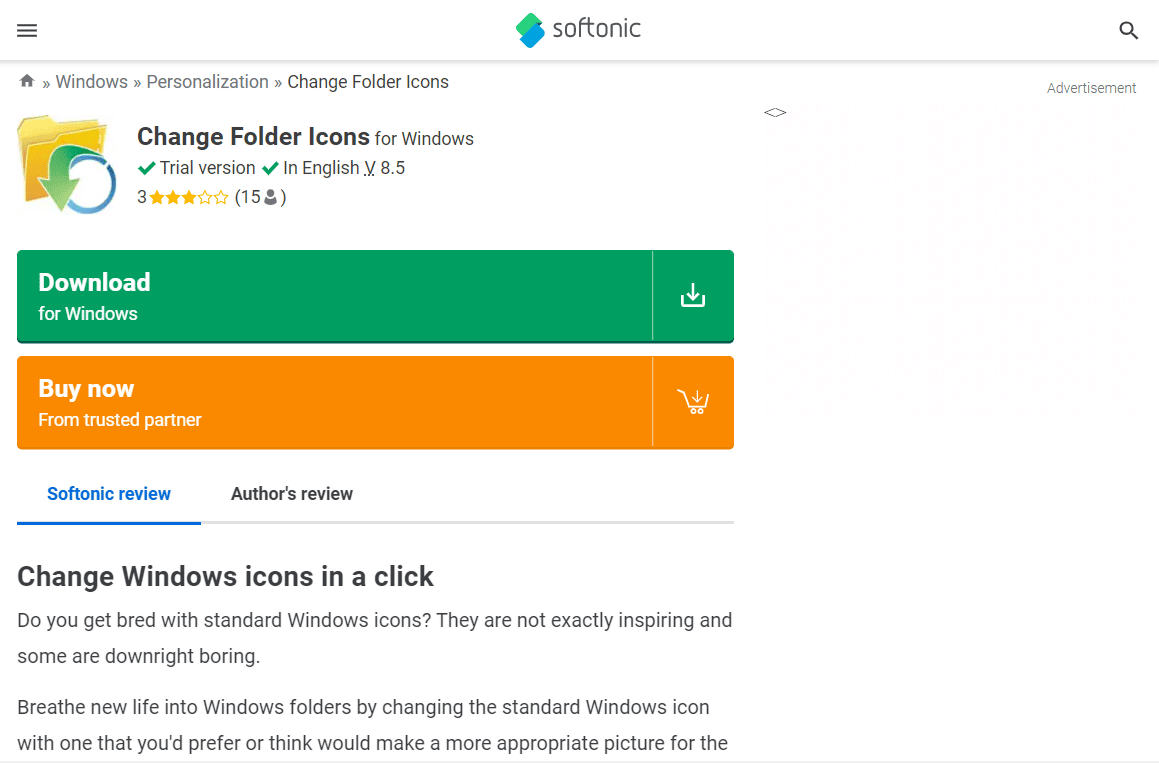
Ha mappaszínezőt keres a Windows 10 rendszerhez, és művészi beállítottságú a színekhez való ragaszkodása, akkor Mappa ikonok módosítása biztosan tetszeni fog neked. Végigfuttatjuk a mappa színének a szoftver és szolgáltatásai segítségével történő megváltoztatásának lépéseit.
-
Próbaverzió.
-
A mappa színének gyors és problémamentes megváltoztatása.
- Jól illeszkedik a Windows menühéjába.
-
Rengeteg lehetőség a mappa testreszabására.
13. Mappa ikon váltó 5.3
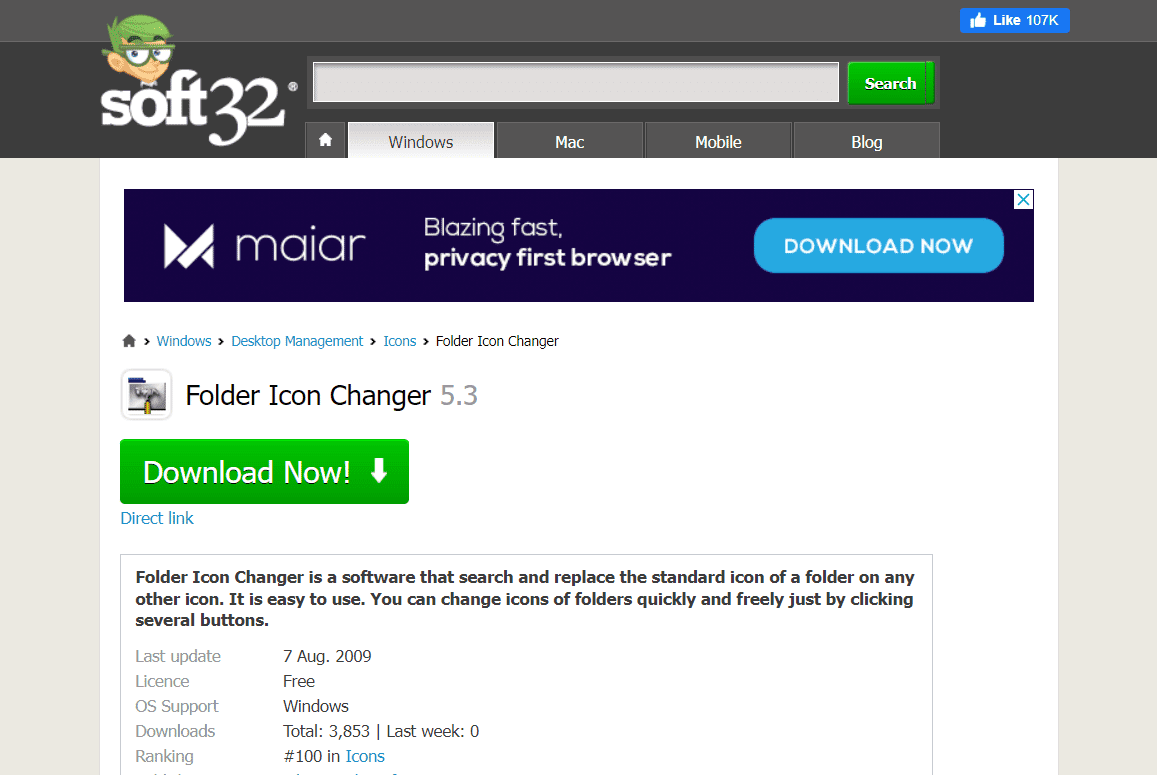
Ha olyan mappaszínezőt keres a Windows 10 rendszerhez, amely több platformon is működik, választhat Mappa ikonváltó 5.3. Ezzel a szoftverrel könnyen megváltoztathatja a mappák színét.
-
Ingyenesen letölthető és használható.
- Segít a mappaikonok egyszerű megváltoztatásában.
-
Szép felület.
- Ikonok keresése a mappákban.
- Ikonok keresése a fájlokban.
Így ezek a szoftverek listája a Windows 10 rendszerben a fájlok színezéséhez.
A mappa színének megváltoztatása az ICONS8 webhelyről
Az ICONS8 webhelyről letöltheti a színes ikonokat, amelyeket mappák színezésére használhat. Ehhez kövesse az alábbi lépéseket:
1. Navigáljon a ICONS8 weboldal.
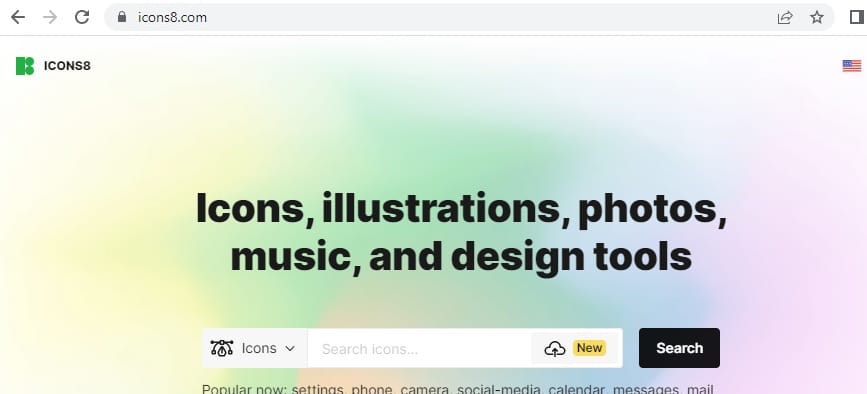
2. Keressen egy színt. Itt a kéket választottuk.
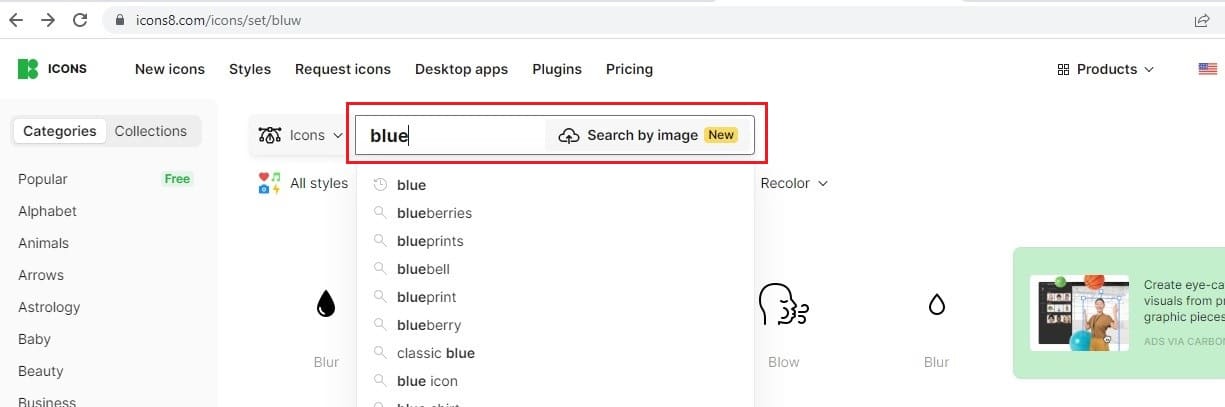
3. Válassza ki a kék színű négyzet alakú ikont.
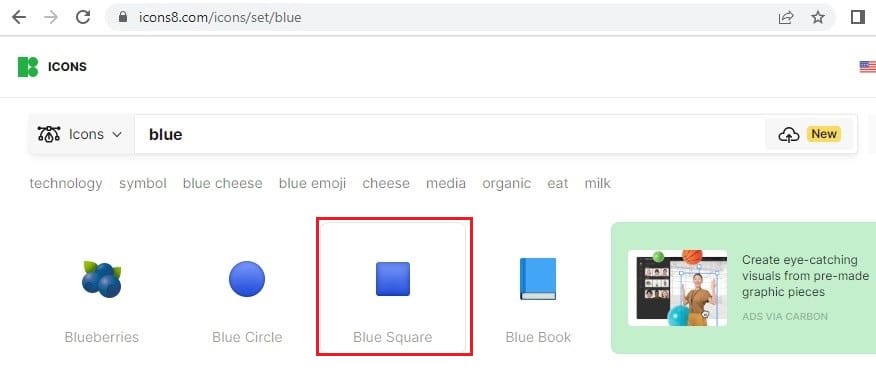
4. Kattintson a Letöltés gombra.
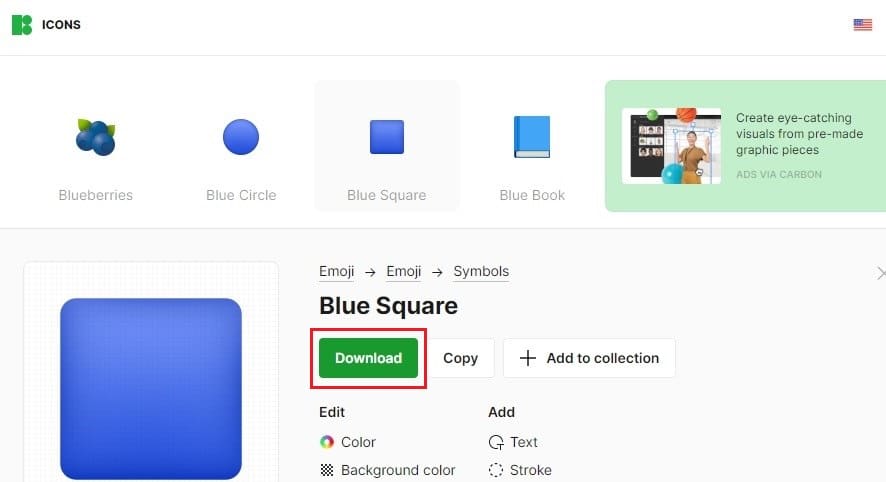
5. Kattintson a PNG Free lehetőségre, válassza ki a megfelelő PNG-méreteket, majd kattintson a Letöltés gombra.
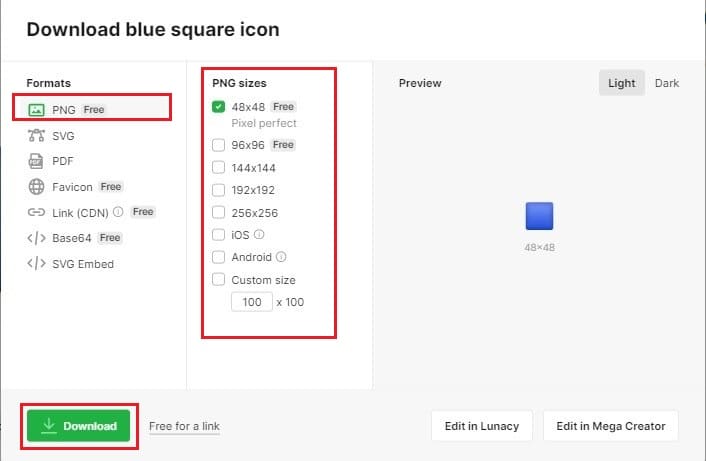
Megjegyzés: A letöltött kék négyzet ikon segítségével bármelyik mappa színét megváltoztathatja az 1. módszerrel.
***
Most, hogy tudja, hogyan módosíthatja a mappa színét a Windows 10 rendszerben, a számítógéppel való munka szórakoztató lehet. A különböző színek jelenléte jót tehet a figyelmednek, és így megakadályozza, hogy álmos legyen. Sőt, ha színkódolt fájlokat használ az asztalon, az segíthet a mappa részleteinek memorizálásában is. Biztosak vagyunk abban, hogy ha egy kicsit több színt használ a munkahelyén, akkor a termelékenységi szintje a munkahét folyamán továbbra is csúcson marad. Boldog munka!

